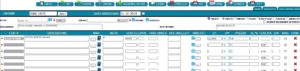L’acronimo RdA sta Richiesta d’acquisto. Tale richiesta arriva di solito dal reparto produttivo di un’azienda che fa una richiesta, all’ufficio acquisti, perché inoltri un ordine d’acquisto (OdA) verso il fornitore.
L’acronimo RdA sta Richiesta d’acquisto. Tale richiesta arriva di solito dal reparto produttivo di un’azienda che fa una richiesta, all’ufficio acquisti, perché inoltri un ordine d’acquisto (OdA) verso il fornitore.
La RdA può essere una generica richiesta di materiale che sia descrittivo e libero (ad esempio per DPI come guanti o materiale di consumo come lubrificante) oppure definito specificando un COD.COMPONENTE presente nell’anagrafica di sistema.

Nel caso in cui la RdA sia relativa ad un semilavorato è possibile effettuare una ricerca mirata nell’anagrafica del componente specificando il materiale o la forma del semilavorato (ad esempio Larghezza X Altezza X Lunghezza se si tratta di una barra e Diametro X Lunghezza se si tratta di un tubolare o barra a sezione circolare).
I responsabili dell’ufficio acquisti, appena effettuato l’accesso al sistema, visualizzeranno l’elenco delle RdA da evadere con un e potranno trasformarle con pochi click in RdA anche selezionandone più di una contemporaneamente se il fornitore è lo stesso.
Di seguito viene descritta una procedura per l’inserimento della RdA.
Caso 1 – CONOSCO IL CODICE MATERIALE
In questo caso è sufficiente inserire il codice materiale nel campo COD.COM./MATERIALE.
Se non si ricorda esattamente il nome è possibile compilare solo in parte il campo e cliccare successivamente sul tasto sulla destra
Verrà così proposto un popup con i materiali contenenti tali caratteri
Sarà quindi sufficiente selezionare una di queste voci per vedere il campo della RDA compilato.
Caso 2 – NON CONOSCO IL CODICE MATERIALE
PRODUZIONE > RDA 2
Selezionare [NON CONOSCO IL COD.MATERIALE]
Inserire le informazioni disponibiliad esempio Acc (per Acciaio) 200 x 20 e cliccare PROSEGUI
Se “NON ESISTONO PRODOTTI SIMILI ” è possibile inserire il nuovo codice componente con una descignazione che viene proposta dal sistema (ma che è possibile variare)
A questo punto si inserisce il nuovo componente cliccando su [INSERISCI …]
Completare la descrizione con i dati di interesse e premere [SALVA]
A questo punto si è inserito un nuovo componente dal quale sarà possibile inserire dettagli come la distinta, foto, ciclo oppure inserire una RDA
Caso 3 – CONOSCO IL COD.MAT. DA FABBRICARE MA NON QUELLO DEL MATERIALE NECESSARIO
Selezionare [CONOSCO IL COD.MAT. DA FABBRICARE]
Inserisco il codice del materiale che devo produrre e clicco su [PROSEGUI]
Comparirà la lista dei componenti figlio (distinta) che occorrono per realizzare il padre.
Ad esempio:
Cliccando sul codice Materiale [INOX40x1] dell’esempio verrà automaticamente predisposta la RdA per tale materiale.
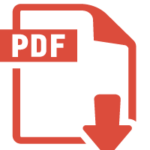
SCARICA LA GUIDA PER QUESTA FUNZIONE
leggi anche: GENERAZIONE di OdA da RdA